“我有一台新 iPhone SE,正在尝试与我的 iTunes 同步,其中有我以前的 iPhone 5 的备份。我在Windows上不断收到消息‘iPhone 无法使用,因为它需要更新版本的 iTunes’。我已访问帮助网站并完成删除某些文件并重新加载 iTunes 的过程仍然是相同的消息!”
- Apple 社区用户
假设您在尝试同步 iPhone 时在计算机上收到此较新版本的 iTunes 错误。你一定很生气。在找到解决问题的实用解决方案之前,请先冷静下来。如果您继续阅读这篇文章,它是可以修复的。在以下部分中,您将了解如何在Windows或Mac上逐步修复错误。
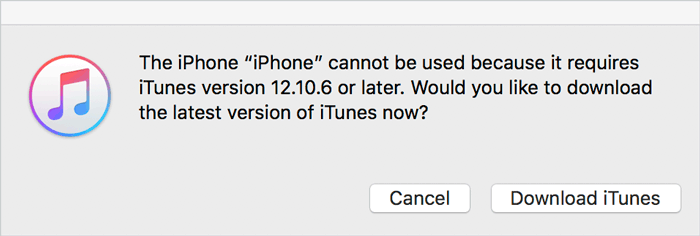
第 1 部分:如何修复Windows上的“iPhone 无法使用,因为它需要较新版本的 iTunes”?
第 2 部分:如何解决Mac上的“iPhone 需要更新版本的 iTunes”?
第 3 部分:如何在没有 iTunes 的情况下将 iPhone 同步到电脑?
当您将 iPhone 与Windows电脑上的 iTunes 同步并收到提醒您 iPhone 需要新版本 iTunes 的消息时,您可能需要将 iTunes 或Windows版本更新为兼容版本。
iPhone 12/12 Mini/12 Pro/12 Pro Max/11 Pro Max/11 Pro/11需要 PC Windows 7 或更高版本以及 iTunes 12.10 或更高版本。
iPhone XR/XS/XS Max需要 PC Windows 7 或更高版本以及 iTunes 12.9 或更高版本。
iPhone X/8需要 PC Windows 7 或更高版本以及 iTunes 12.7 或更高版本。
iPhone 7/SE需要 PC Windows 7 或更高版本以及 iTunes 12.5 或更高版本。
由于Apple不再提供Windows XP和Windows Vista服务,您只能将iTunes更新到最高iTunes 12.1.3.6。此外,您可以将计算机更新到Windows 7 或更高版本,然后安装最新版本的 iTunes 。

要在不适用于 iPhone 的Windows XP/Vista 上恢复 iTunes 备份,您可以将 iTunes 备份文件复制到另一台运行Windows 7 或更高版本的计算机,然后将备份恢复到您的 iPhone。
以下操作基于Windows 7:
1. 将WinRAR和iTunes 64bit.exe 文件下载到您的计算机上。
2. 在计算机上运行 WinRAR,选择“文件” > “打开存档” > 打开刚才下载的iTunes64Setup.exe文件> 单击“解压”并选择目标文件夹。
3. 在Windows资源管理器中转到解压路径,找到文件AppleMobileDeviceSupport64.msi ,右键单击它,然后选择“属性” 。
4. 单击“兼容性”选项卡 > 选中“以兼容模式运行此程序”选项 > 在下拉菜单中选择“以前版本的Windows 。此操作将使 iTunes 在Windows 7 上顺利运行。
5. 单击“确定” > 双击AppleMobileDeviceSupport64.msi > 选择选项“修复当前安装” > 按“确定” 。
6. 重新启动计算机,运行 iTunes,然后通过 USB 线将 iPhone 连接到计算机。你会发现问题解决了。
查看更多: 如何修复Windows 10 上的“iTunes 驱动程序未安装”
如果您在Mac上遇到“无法使用 iPhone,因为它需要较新版本的 iTunes”的问题,则 iTunes 版本可能与您的Mac不兼容。下面列出了 iPhone 的系统要求。
iPhone 12/12 Mini/12 Pro/12 Pro Max/11 Pro Max/11 Pro/11需要 macOS X 10.11.6 或更高版本以及 iTunes 12.8.2 或更高版本。
iPhone XR/XS/XS Max需要 macOS X 10.11.6 或更高版本以及 iTunes 12.8 或更高版本。
iPhone X/8需要 macOS X 10.10.5 或更高版本以及 iTunes 12.7 或更高版本。
iPhone 7/7 Plus/SE需要 macOS X 10.9.5 或更高版本以及 iTunes 12.5 或更高版本。
您可以通过单击菜单栏上的Apple 图标>关于本Mac来检查 macOS 版本,并通过点击 iTunes 窗口中的帮助>检查更新来查看 iTunes 版本。
假设 macOS 和 iTunes 版本低于上述最低要求。您可以通过访问App Store >更新来更新Mac版本。您还可以通过单击菜单栏上的iTunes >首选项>高级> 将其设置为自动检查新版本来升级 iTunes 版本。

如果“iPhone 无法使用,因为它需要较新版本的 iTunes”的问题仍然存在,但您需要在Windows或Mac上同步 iPhone 数据,您可以使用Coolmuster iOS Assistant在没有 iTunes 的情况下同步 iPhone 文件。
Coolmuster iOS Assistant是一款适用于 iPhone/iPad/iPod 的专业数据传输程序。使用此应用程序,您可以一键备份和恢复Windows或Mac上的整体iOS数据。您还可以有选择地将所有内容从 iDevice 导出到计算机,并将联系人、日历和其他文件从计算机导入到 iDevice。最引人注目的是,同步过程可以在没有 iTunes 的情况下进行。因此,您不会丢失 iPhone 上的数据。
Coolmuster iOS Assistant的亮点:
* 有选择地将所有 iPhone/iPad/iPod 文件导出到计算机或 iTunes 备份位置。
* 有选择地将日历、联系人、iBook、书签、iTunes 备份和其他文件从计算机导入到您的 iDevice。
* 一键在Windows或Mac上备份和恢复您的iOS数据。
* 广泛兼容所有 iPhone/iPad/iPod 型号,如 iPhone 14/13/12 Pro Max/12 Pro/12/12 mini/SE/11 Pro Max/11 Pro/11/XS Max/XS/XR/X /8/8 Plus/7 Plus/7/6S Plus/6S/6 Plus/6/5S/5C/5/4S/4等
一键将 iPhone 数据备份到电脑上:
1. 在计算机上安装并启动Coolmuster iOS Assistant 。
2.通过USB线将iPhone连接到电脑,根据提示点击iPhone上的“信任” ,对这台电脑进行授权。连接后,您将在程序上看到 iPhone 信息。

3. 单击界面上的超级工具包部分 > iTunes 备份和恢复>备份> 从下拉列表中选择您的 iPhone > 决定存储数据的位置 > 点击确定按钮开始备份您的 iPhone 数据。

一键将电脑备份恢复到iPhone:
1. 打开Coolmuster iOS Assistant ,并将目标 iPhone 连接到电脑。
2. 单击界面上的超级工具包> iTunes 备份和恢复>恢复> 从列表中选择目标 iPhone > 选择要恢复到 iPhone 的备份文件 > 点击“确定”继续 > 再次点击“确定”开始恢复过程。

进一步阅读:
如何有效地将音乐从 iPhone 传输到电脑? (4 个提示)
如何使用/不使用 iTunes 将联系人从 PC 传输到 iPhone - 4 种方法
当 iPhone 由于需要Windows或Mac上较新版本的 iTunes 而无法使用时,您可以按照我们的说明来解决问题。此外,您还可以使用一劳永逸的程序Coolmuster iOS Assistant在计算机上同步 iPhone 数据。与故障排除提示相比,该程序易于使用、安全性高、速度快。
如果您渴望将 iPhone 与计算机同步,您可以选择替代方法,它不会让您失望。
相关文章:
修复“由于软件太旧而无法将备份恢复到此 iPhone”的问题
如何修复 iPhone 不与 iTunes 同步的问题(8 个修复)
歌曲无法同步到 iPod 或 iPhone?原因及解决方法请看这里!